Manual Ponto System Acesso
|
|
|
- Thais Gentil Guterres
- 6 Há anos
- Visualizações:
Transcrição
1 1 Manual Ponto System Acesso Ponto System Acesso
2 2 Sumário Instalação do Sistema... 3 Para baixar o programa Software Acesso Ponto System... 3 Tela inicial... 4 Cadastro de Empresa... 5 Cadastro de Pessoas... 6 Planos de Acesso... 7 Uso de mensalidades... 7 Historico de mensalidades... 8 Sistema de Intervalos Sistema de Créditos Sistema OnLine Enviar e Receber Relatórios Relatório de Acessos Relatórios de Mensalidades Relatório de Pagamentos Fluxo de caixa Credores Portaria Liberar Giro Catraca\ Manter Livre Cadastro de Usuários\ Senha... 22
3 3 Instalação do Sistema Ao clicar em avançar, será apresentada a janela para confirmação da pasta de instalação (o sistema sugere C:/PontoSystemAcesso). Clique em avançar novamente será apresentada a janela de confirmação de localização no menu Iniciar. Clique em Seguinte e deixe as opções marcadas. Clique Novamente em Avançar, o sistema Ponto System Acesso será instalado no micro. Para baixar o programa Software Acesso Ponto System
4 4 Depois que instalado Abra o sistema com 2 cliques no ícone. Tela inicial Para entrar no sistema digite no Usuário: ADMIN Depois aperte em, o programa não vem com senha. Para cadastrar uma senha, procure no manual cadastro de usuários \ senha
5 5 Cadastro de Empresa Antes de começar a usar o programa deve-se cadastrar a empresa que fara uso do programa. Para cadastrar entre em Cadastros > Empresas > Novo Clicando em Novo coloque o código 01 e preencha todos os campos indicados. No campo Dados Adicionais coloque o endereço e complementos do cadastro.
6 6 Cadastro de Pessoas Clique no ícone do boneco Este ícone representa o cadastro de pessoas. Será feito o cadastro das pessoas que irão registrar a passagem no equipamento. O cadastro começa com o número 01, para cadastrar clique em novo preencha todos os campos de cadastro e dados adicionais Para equipamentos que utilizarão o cartão Proximidade para fazer o registro no campo Crachá Coloque o número do serial do cartão o S: preencha o serial no campo crachá e desmarque a opção BIO Para habilitar o cartão. Para o uso da SENHA desmarque a opção BIO que o equipamento ira liberar o uso do teclado para registrar acesso. A Senha de acesso será o número do crachá conforme a numeração do cadastro. Para utilizar o acesso via teclado no equipamento digite F1 + SENHA + E
7 7 Planos de Acesso Dentro do cadastro de pessoas existe uma Aba chamada Planos de acesso. Neste local pode-se configurar os tipos de passagens por exemplo. Uso de mensalidade, Sistema de intervalos, Sistema de créditos. Uso de mensalidades O sistema de mensalidades funciona da seguinte forma: Depois de ter completado o cadastro das Pessoas, elas poderão utilizar o sistema de mensalidade, este sistema funciona com pagamentos de mensalidades, com o lançamento de um pagamento referente a 1 mês o sistema libera a passagem da pessoa até o próximo vencimento do cadastro. 1 Para fazer o lançamento de pagamento coloque a data de vencimento com o dia que sempre será o vencimento de cada mês. 2 Tolerância de dias, será o total de dias que pessoa poderá passar com a mensalidade pendente. Ex: 2 dias de entradas com pagamento em aberto.
8 8 Histórico de mensalidades clicando neste campo irá abrir a tela de lançamentos de mensalidades. Abrindo a tela de Histórico de mensalidades clique 2 vezes com o mouse para abrir a tela de lançamentos Depois de abrir a tela Clique em Lançar novo Pagamento a data de vencimento Lembrando que o programa conta o mês após o pagamento. *Sempre coloque o Mês Atual na data de vencimento e não um mês a frente. Exemplo: A pessoa irá pagar no mês de 09 (setembro), na data de vencimento coloque o mês atual, o programa irá contar 30 dias depois do vencimento, caso seja colocado o vencimento com 1 mês a frente o programa ira contar 30 depois daquela data. Todo dia 01 de cada mês o programa gera automaticamente as mensalidades que irão vencer no mês conforme a data de vencimento do cadastro. Exemplo: Se a data está para vencer dia 10, o programa irá gerar uma linha com a pendencia. O aluno estará liberado até a data de vencimento, depois disso ele muda para irregular.
9 9 Com o STATUS irregular o Aluno não poderá passar pela catraca, até que ele regularize o pagamento. Para regularizar clique 2 vezes em cima da data pendente, coloque o valor pago e mude a situação para QUITADO. Depois disso quando chegar no próximo dia 01 do mês ele vai lançar novamente a pendencia referente ao próximo mês. Caso a pessoa pague mais de 1 mês, será necessário lançar as linhas conforme os meses que foi pago. Lançar todos os meses iniciando do atual do pagamento, depois que lançar os meses lançar a ultima linha como pendente, para que o programa bata na pendencia e trave.
10 10 Exemplo: Sistema de Intervalos Esse sistema permite que a pessoa não tenha acesso em determinados horários. Por exemplo para uso em refeitórios, controle de entrada e saída de pessoas, horários promocionais de abertura, etc. O sistema tem 4 janelas de aberturas da catraca, para habilitar esta opção deverá ser marcado a opção Utilizar intervalos e selecionar o intervalo com os horários de abertura da catraca.
11 11 Para cadastrar os intervalos clique em Cadastros > Intervalos > Novo Coloque o nome para o quadro e habilite as linhas de horários e coloque os horários de abertura e travamento da catraca. para pessoas que tem data de travamento clique em período e coloque as datas de início e fim do acesso da pessoa. Pode ser criados vários quadros de horários e colocados individuais no cadastro de cada pessoa. Ou apenas um quadro onde todos irão estar participando. Sistema de Créditos (Passagem) O sistema de credito pode ser utilizado em vários períodos por exemplo. Por dia: todo dia ele libera o sistema de créditos indicado quando vira para o próximo dia ele gera novamente a quantidade de credito (1 credito = 1 registro ou 1 passagem) Por semana: toda semana é renovado a quantidade de credito Por mês: sempre quando virar o mês ele gera uma nova quantidade de créditos Sem período: Fica a quantidade imposta de credito dentro do cadastro da pessoa.
12 12 Sistema OnLine O programa possui o serviço on-line, seria a troca de informações do programa com o equipamento em tempo real. Por exemplo: Alguém fez uma passagem no equipamento, ele mostra na tela do programa, quem está passando, horário e local. Também serve para controle de intervalos e sistema de credito que só funciona com o on-line ativo e controle de visitantes em tempo real. O serviço online sempre deve estar conectado com o programa aberto e a tela do on-line também aberta na cor azul de conectado. Para ativar o sistema on-line você deve ir em Movimentações > Serviço OnLine e clicar em Ligar OnLine Quando ficar em azul significa que está conectado e transmitindo as informações, para fechar o programa é preciso clicar em Parar todos, pois o programa não é fechado enquanto existir uma conexão ativa. Na aba de detalhamento é possível acompanhar toda a movimentação do equipamento. Caso alguma pessoa apresente a mensagem acesso negado, na tela do on-line é possível verificar motivo do bloqueio, como na imagem abaixo. Nesta situação foi o intervalo que está bloqueando a passagem, provavelmente está fora do horário de passagem.
13 13 Enviar e Receber O programa também possui sistema Off-line que conta com enviar e receber. Seria a transmissão dos cadastros, alterações e recebimento de batidas. Os equipamentos possuem uma memória interna de armazenamento dos registros. Significa que para puxar os registros eles devem ser coletados via enviar e receber com frequência para alimentar o sistema e não deixar a memória ficar lotada de acessos. Caso não seja feito a coleta de informações dentro do prazo elas serão perdidas por memória cheia. Cada equipamento tem um dia estimado para fazer a coleta de dados, nunca ultrapassar este limite. Lembrando com o equipamento em modo enviar e receber, ele não respeita horários do intervalo e sistema de créditos ou mensalidades, apenas marca as passagem e registra os acessos.
14 14 Relatórios No campo de relatórios é possível imprimir listagem de nomes e números e tirar todos os relatórios referentes aos acessos, contas e pagar e fluxo de caixa. Listagem de Funcionários com nomes e números. Relatório de Acessos Na parte de Relatório de acessos, existe diferentes filtros para melhorar a visualização do relatório. Existe o campo Nome do Funcionário, neste campo é possível filtrar por pessoa ou selecionar todas, o campo sempre irá mostrar por ordem alfabética os nomes. Outra opção de filtro seria por Departamentos separando as pessoas por departamentos conforme cadastrado no cadastro de pessoas.
15 15 Dentro do Relatórios de acessos existem algumas opções a serem marcadas como: Visitantes: Esta opção é usada para quem possui o sistema em forma de portaria, mostra o relatório dos acessos dos visitantes, conforme os filtros acima. Tempo de Permanência: mostra o tempo de uma batida de entrada até a outra batida de saída. Imprimir data de emissão: mostra a data e horário que o relatório foi gerado. Relatório Zebrado: Deixa o relatório em formato de zebra facilitando a visualização, caso não prefira, basta desmarcar que a opção zebra some. Utilizar Contadores: Mostra a quantidade de acesso dentro do período selecionado. Relatórios de Mensalidades Dentro do Relatório de mensalidades, é possível visualizar os pagamentos Lançados no histórico de mensalidades ou os pagamentos a vencer dentro do período selecionado. Basta Ajustar o Filtro para Pagamento ou vencimento e colocar o período de visualização. Ira mostrar todos os pagamentos inseridos e a descrição que foi colocada. O pagamento sera mostrado em linhas conforme o lançamento dentro do histórico de mensalidades. Relatório de Pagamentos Neste relatório mostra os Pagamentos a serem feitos, como despesas fixas cadastradas no relatório de credores, ele mostra tudo que foi lançado conforme as datas e o período. Pode-se retirar um relatório dos lançamentos ou algo que já foi pago por Período ou data.
16 16 Fluxo de caixa No relatório de Fluxo de caixa é possível mostrar os lançamentos de mensalidades junto com os lançamentos de pagamentos. O sistema abate os pagamentos das mensalidades lançadas. Ou já prepara o valor conforme as datas de lançamentos das contas cadastradas. Basta colocar os filtros de acordo com o relatório.
17 17 Credores Cadastros > Credores existe esta opção para programar pagamentos de despesas fixas, como contas de agua, luz, telefone etc. Basta criar um Novo grupo dentro da tele de credores, depois cliquem em Irá abrir uma nova tela aperte 2 vezes o mouse e clique em Lançar novo Pagamento Todo mês deve ser feito os lançamentos das despesas e assim que as contas vão sendo pagas deve mudar a situação para quitado, assim que mudado a situação ira aparecer no fluxo de caixa o valor dos pagamentos em cima do valor das mensalidades.
18 18 Portaria Cadastro dos cartões Para dar inicio na função de portaria, antes deve ser feito o cadastro dos cartões de visitantes no sistema, isso é necessário para que os equipamentos reconheçam os cartões cadastrados no sistema e autorizados a liberar passagens. Cadastros > crachás visitantes Novo Assim que clicar em Novo ele vai para o campo Número que seria o Número do cartão ou melhor o Serial (S:) o equipamento aceita somente o serial do cartão. Depois ele indica o Número Assosiativo que seria a numeração onde os crachás visitantes serão associados as pessoas. Pode criar uma nova ordem Número 01 ao 100. Portaria Tela onde será cadastrada e usada pela portaria. Na Portaria o responsável irá trabalhar com a tela de cadastros, quando chegar um novo visitante ele irá clicar em Novo Visitante F1 vai digitar o nome completo da pessoa colocar o documento de identificação e tirar uma foto (foto não obrigatória) e clicar em Salvar. Depois de clicar em Salvar ele vai habilitar o campo Crachá onde vai colocar o número do cartão que o visitante irá levar, e colocar o Local de onde ele esta indo, depois clicar em Confirmar Pronto o visitante já esta cadastrado e já pode passar pelo equipamento.
19 19 Para procurar visitantes cadastrados, basta digitar ao lado do campo Documento o documento cadastrado na última visita, assim já puxa as informações do visitante e só colocar um novo crachá que ele irá levar. Liberar Uma passagem/ deixar a Catraca Livre Na Aba Liberar Giro Catraca é possível liberar uma passagem ou manter o equipamento em modo livre, basta selecionar a opção e clicar enviar comando. Para Voltar ao normal o funcionamento cliquem em Normalizar que a catraca volta a travar e trabalhar normalmente.
20 20
21 21 Liberar Giro Catraca\ Manter Livre Para deixar o equipamento em Modo Livre ou liberar Apenas 1 giro clique em: Manutenção > Liberar/ Bloquear Equipamento Ira abrir uma tela lateral onde é possível manusear o programa e deixar a tela aberta ao mesmo tempo.
22 22 Cadastro de Usuários\ Senha No Programa é possível Fazer o cadastro de mais Usuários do sistema e delimitar acessos a estes usuários Por exemplo: o ADMIN é o usuário que não pode ser deletado e tem acesso a todas opções do programa. Para criar cadastrar outro usuário clique em Novo coloque o nome, delimite as funções de acesso e coloque uma senha Para maiores informações, configurações e dúvidas entre em contato com seu fornecedor. Ou acesse o site;
Configurar Empresa. - Clique no menu Cadastros e escolha a opção Dados da Empresa.
 Sequência mínima para operação da empresa: Inicialmente = 1. Cadastrar dados da empresa; 2. Cadastrar modalidades; 3. Cadastrar planos de pagamento; 4. Cadastrar turmas e horários; No dia a dia = 5. Cadastrar
Sequência mínima para operação da empresa: Inicialmente = 1. Cadastrar dados da empresa; 2. Cadastrar modalidades; 3. Cadastrar planos de pagamento; 4. Cadastrar turmas e horários; No dia a dia = 5. Cadastrar
Na parte superior do site, temos um menu com botões que utilizaremos para a navegação do site.
 MANUAL DO USUÁRIO Esta á a tela inicial da aplicação. Nesta tela podemos efetuar o cadastro, autenticar-se, encontrar os eventos que estão disponíveis para inscrição. Tendo a opção de seleção de eventos
MANUAL DO USUÁRIO Esta á a tela inicial da aplicação. Nesta tela podemos efetuar o cadastro, autenticar-se, encontrar os eventos que estão disponíveis para inscrição. Tendo a opção de seleção de eventos
Manual Linx Postos Comanda Mobile
 Manual Linx Postos Comanda Mobile Sumário 1 Conceito 2 Requisitos 3 Módulo Gerencial 3.7.1 Lotes 3.7.2 Terminal 3.7.3 Impressora 3.7.4 Regras de Impressão 4 Lançamento de comanda com ou sem prefixo numérico
Manual Linx Postos Comanda Mobile Sumário 1 Conceito 2 Requisitos 3 Módulo Gerencial 3.7.1 Lotes 3.7.2 Terminal 3.7.3 Impressora 3.7.4 Regras de Impressão 4 Lançamento de comanda com ou sem prefixo numérico
CONTROLE FINANCEIRO MANUAL DO USUÁRIO
 CONTROLE FINANCEIRO MANUAL DO USUÁRIO Revisão 01/2011 2 SUMÁRIO 1. INSTALANDO O SISTEMA DATA7 FINANÇAS... 3 1.1 REQUISITOS DE INSTALAÇÃO... 3 2. INICIANDO O SISTEMA... 4 3. CADASTRO DE EMPRESA... 5 4.
CONTROLE FINANCEIRO MANUAL DO USUÁRIO Revisão 01/2011 2 SUMÁRIO 1. INSTALANDO O SISTEMA DATA7 FINANÇAS... 3 1.1 REQUISITOS DE INSTALAÇÃO... 3 2. INICIANDO O SISTEMA... 4 3. CADASTRO DE EMPRESA... 5 4.
MANUAL FINANCEIRO Sumário
 MANUAL FINANCEIRO Sumário DESPESAS... 3 COMO CADASTRAR UMA DESPESA?... 3 COMO PAGO UMA DESPESA?... 5 COMO ALTERAR OS DADOS DE UMA DESPESA?... 6 COMO EXLUIR UMA DESPESA?... 7 COMO FAÇO PARA AGRUPAR AS DESPESAS?...
MANUAL FINANCEIRO Sumário DESPESAS... 3 COMO CADASTRAR UMA DESPESA?... 3 COMO PAGO UMA DESPESA?... 5 COMO ALTERAR OS DADOS DE UMA DESPESA?... 6 COMO EXLUIR UMA DESPESA?... 7 COMO FAÇO PARA AGRUPAR AS DESPESAS?...
Guia Rápido. Elgin L42-DT Impressora de etiquetas.
 Guia Rápido Elgin L42-DT Impressora de etiquetas. A Impressora térmica de Etiquetas Elgin L42-DT foi desenvolvida para reduzir custos, aumentar a eficiência e oferecer um design compacto. www.bztech.com.br
Guia Rápido Elgin L42-DT Impressora de etiquetas. A Impressora térmica de Etiquetas Elgin L42-DT foi desenvolvida para reduzir custos, aumentar a eficiência e oferecer um design compacto. www.bztech.com.br
MANUAL PONTO ATECSOFT
 MANUAL PONTO ATECSOFT ÍCONE DO SISTEMA O acesso ao sistema PONTO ATECSOFT é feito através da validação de usuário e senha, o que permite configuração de perfis de usuários. USUÁRIO: ADMIN SENHA: (BASTA
MANUAL PONTO ATECSOFT ÍCONE DO SISTEMA O acesso ao sistema PONTO ATECSOFT é feito através da validação de usuário e senha, o que permite configuração de perfis de usuários. USUÁRIO: ADMIN SENHA: (BASTA
Sistema de Tributação Municipal Passo a passo
 Sistema de Tributação Municipal Passo a passo O sistema de tributação municipal é um software que visa praticidade e rapidez na emissão de notas fiscais de serviços, como também em emissão de alvarás para
Sistema de Tributação Municipal Passo a passo O sistema de tributação municipal é um software que visa praticidade e rapidez na emissão de notas fiscais de serviços, como também em emissão de alvarás para
SISTEMA AUTOMÁTICO DE BILHETAGEM ELETRÔNICA PROCEDIMENTOS VTWEB CLIENT PROCEDIMENTOS
 SISTEMA AUTOMÁTICO DE BILHETAGEM ELETRÔNICA PROCEDIMENTOS VTWEB CLIENT PROCEDIMENTOS Origem: ProUrbano Data de Criação: 22/03/2010 Ultima alteração: Versão: 1.3 Tipo de documento: PRO-V1. 0 Autor: Adriano
SISTEMA AUTOMÁTICO DE BILHETAGEM ELETRÔNICA PROCEDIMENTOS VTWEB CLIENT PROCEDIMENTOS Origem: ProUrbano Data de Criação: 22/03/2010 Ultima alteração: Versão: 1.3 Tipo de documento: PRO-V1. 0 Autor: Adriano
MANUAL AUTORIZADOR ONLINE
 MANUAL AUTORIZADOR ONLINE TODOS OS DIREITOS RESERVADOS. É proibida a reprodução total ou parcial, de www.datanext.com.br qualquer forma ou por qualquer meio, sem a prévia autorização da Datanext. 0800
MANUAL AUTORIZADOR ONLINE TODOS OS DIREITOS RESERVADOS. É proibida a reprodução total ou parcial, de www.datanext.com.br qualquer forma ou por qualquer meio, sem a prévia autorização da Datanext. 0800
UNIMED SANTA BARBÁRA D OESTE AMERICANA E NOVA ODESSA. Manual Secretária EMED Manual versão 1.1
 UNIMED SANTA BARBÁRA D OESTE AMERICANA E NOVA ODESSA Manual Secretária EMED 2.2.6 Manual versão 1.1 Sumário 1. MÓDULO CLÍNICO... 3 1.1. Como acessar o sistema... 3 1.2. Alterar Senha... 3 2. MENUS... 4
UNIMED SANTA BARBÁRA D OESTE AMERICANA E NOVA ODESSA Manual Secretária EMED 2.2.6 Manual versão 1.1 Sumário 1. MÓDULO CLÍNICO... 3 1.1. Como acessar o sistema... 3 1.2. Alterar Senha... 3 2. MENUS... 4
MANUAL CDL CÂMARA DE DIRIGENTES LOJISTAS
 MANUAL CDL CÂMARA DE DIRIGENTES LOJISTAS MENU ADMINISTRATIVO Elaborado para cadastro de produtos, serviços, materiais de expediente, setores, controle de entrada e saída de materiais, controle do patrimônio
MANUAL CDL CÂMARA DE DIRIGENTES LOJISTAS MENU ADMINISTRATIVO Elaborado para cadastro de produtos, serviços, materiais de expediente, setores, controle de entrada e saída de materiais, controle do patrimônio
Manual Aplicativo. Visonic Go
 Manual Aplicativo Visonic Go 1 Índice Instalação do Aplicativo... 3 Configuração do Aplicativo... 5 Alteração de Dados do Painel... 8 Excluir Cadastro de Painel... 9 Conexão com o Painel... 10 Funcionamento
Manual Aplicativo Visonic Go 1 Índice Instalação do Aplicativo... 3 Configuração do Aplicativo... 5 Alteração de Dados do Painel... 8 Excluir Cadastro de Painel... 9 Conexão com o Painel... 10 Funcionamento
MANUAL PONTO ATECSOFT
 MANUAL PONTO ATECSOFT ÍCONE DO SISTEMA O acesso ao sistema PONTO ATECSOFT é feito através da validação de usuário e senha, o que permite configuração de perfis de usuários. USUÁRIO: ADMIN SENHA: (BASTA
MANUAL PONTO ATECSOFT ÍCONE DO SISTEMA O acesso ao sistema PONTO ATECSOFT é feito através da validação de usuário e senha, o que permite configuração de perfis de usuários. USUÁRIO: ADMIN SENHA: (BASTA
GUIA DE UTILIZAÇÃO SOFTWARE GESTÃO ESCOLAR WEB
 GUIA DE UTILIZAÇÃO SOFTWARE GESTÃO ESCOLAR WEB 1. Apresentação... 1 2. Login no Sistema... 1 3. Tela Principal... 2 4. Dados de Alunos... 2 4.1. Cadastro de alunos... 3 4.2. Cursos Contratados... 3 5.
GUIA DE UTILIZAÇÃO SOFTWARE GESTÃO ESCOLAR WEB 1. Apresentação... 1 2. Login no Sistema... 1 3. Tela Principal... 2 4. Dados de Alunos... 2 4.1. Cadastro de alunos... 3 4.2. Cursos Contratados... 3 5.
Manual Gestor Financeiro
 Manual Gestor Financeiro 1 2 Sub-módulo Consulta 2 - Digitar no campo Pesquisar texto ou número conforme a opção selecionada e dê um ENTER. EX1: Selecionado código > campo pesquisar 123. EX2:Selecionado
Manual Gestor Financeiro 1 2 Sub-módulo Consulta 2 - Digitar no campo Pesquisar texto ou número conforme a opção selecionada e dê um ENTER. EX1: Selecionado código > campo pesquisar 123. EX2:Selecionado
Manual Autorizador TOTVS
 Manual Autorizador TOTVS APRESENTAÇÃO Com o objetivo de melhorar e facilitar o processo de utilização do sistema de registros e solicitações, a Unimed Pelotas/RS implantará o Autorizador, um novo sistema
Manual Autorizador TOTVS APRESENTAÇÃO Com o objetivo de melhorar e facilitar o processo de utilização do sistema de registros e solicitações, a Unimed Pelotas/RS implantará o Autorizador, um novo sistema
NFS-e Manual de Utilização Do Contribuinte
 NFS-e Manual de Utilização Do Contribuinte ISSQN-Online Software que visa à otimização no controle, fiscalização e arrecadação de valores referentes ao Imposto sobre Serviços de Qualquer Natureza ISSQN,
NFS-e Manual de Utilização Do Contribuinte ISSQN-Online Software que visa à otimização no controle, fiscalização e arrecadação de valores referentes ao Imposto sobre Serviços de Qualquer Natureza ISSQN,
Manual Coleção Interativa Papel Professor Versão 2.5.3
 Manual Coleção Interativa Papel Professor / 33 Manual Coleção Interativa Papel Professor Versão 2.5.3 Manual Coleção Interativa Papel Professor 2/ 33 Manual Coleção Interativa ACESSAR A COLEÇÃO INTERATIVA...
Manual Coleção Interativa Papel Professor / 33 Manual Coleção Interativa Papel Professor Versão 2.5.3 Manual Coleção Interativa Papel Professor 2/ 33 Manual Coleção Interativa ACESSAR A COLEÇÃO INTERATIVA...
CONTAS A PAGAR CADASTRO DE TÍTULOS A PAGAR AVULSO 339
 CONTAS A PAGAR Conforme a Regras de Negócio da Empresa o Contas a Pagar pode ter os títulos gerados a partir da entrada de Notas Fiscais de entrada nos seus programas específicos ou então pelo cadastramento
CONTAS A PAGAR Conforme a Regras de Negócio da Empresa o Contas a Pagar pode ter os títulos gerados a partir da entrada de Notas Fiscais de entrada nos seus programas específicos ou então pelo cadastramento
PASSO A PASSO SISTEMA ON LINE
 PASSO A PASSO SISTEMA ON LINE 1 Para acesso do novo sistema de aprovação continua o mesmo site www.uniodontosjc.com.br acesse o Portal cooperado, Clique em aprovação Online. Irá acessar essa pagina Login
PASSO A PASSO SISTEMA ON LINE 1 Para acesso do novo sistema de aprovação continua o mesmo site www.uniodontosjc.com.br acesse o Portal cooperado, Clique em aprovação Online. Irá acessar essa pagina Login
Na primeira pagina o cliente conseguirá visualizar seus veículos, quantidade de veículo que possui em seu contrato.
 Manual do sistema Veículos Na primeira pagina o cliente conseguirá visualizar seus veículos, quantidade de veículo que possui em seu contrato. Clicando em cima do veículo de placa desejada vai abrir as
Manual do sistema Veículos Na primeira pagina o cliente conseguirá visualizar seus veículos, quantidade de veículo que possui em seu contrato. Clicando em cima do veículo de placa desejada vai abrir as
Ajuda Inicial do Programa SIGI
 Ajuda Inicial do Programa SIGI Agradecemos sua preferência por nosso software! Os softwares da SN Systems são muito práticos e fáceis de operar, siga este tutorial para ter uma noção rápida de como utilizar
Ajuda Inicial do Programa SIGI Agradecemos sua preferência por nosso software! Os softwares da SN Systems são muito práticos e fáceis de operar, siga este tutorial para ter uma noção rápida de como utilizar
Manual Gerenciador de Aprendizagem Papel Professor Versão 2.5.3
 Manual GA, Papel Professor / 37 Manual Gerenciador de Aprendizagem Papel Professor Versão 2.5.3 Manual GA, Papel Professor 2/ 37 Manual Gerenciador de Aprendizagem ACESSAR O GERENCIADOR DE APRENDIZAGEM...
Manual GA, Papel Professor / 37 Manual Gerenciador de Aprendizagem Papel Professor Versão 2.5.3 Manual GA, Papel Professor 2/ 37 Manual Gerenciador de Aprendizagem ACESSAR O GERENCIADOR DE APRENDIZAGEM...
MANUAL DO SISTEMA SYSCBB ACESSO PARA AS FEDERAÇÕES
 1) COMO ENTRAR NO SYSCBB MANUAL DO SISTEMA SYSCBB ACESSO PARA AS FEDERAÇÕES Para acessar ao sistema SYSCBB, abra o browser (internet Explorer, Firefox e outros). Na barra de endereço digite o endereço
1) COMO ENTRAR NO SYSCBB MANUAL DO SISTEMA SYSCBB ACESSO PARA AS FEDERAÇÕES Para acessar ao sistema SYSCBB, abra o browser (internet Explorer, Firefox e outros). Na barra de endereço digite o endereço
ÍNDICE: Instalação... 2 Cadastro da oficina... 2 Cadastro do usuário... 2 Mudança de tema... 3 Checklist de entrada... 3 Acessórios...
 ÍNDICE: Instalação... 2 Cadastro da oficina... 2 Cadastro do usuário... 2 Mudança de tema... 3 Checklist de entrada... 3 Acessórios... 3 Fotos do veículo... 4 Proprietário... 5 Acompanhamento... 5 Serviços...
ÍNDICE: Instalação... 2 Cadastro da oficina... 2 Cadastro do usuário... 2 Mudança de tema... 3 Checklist de entrada... 3 Acessórios... 3 Fotos do veículo... 4 Proprietário... 5 Acompanhamento... 5 Serviços...
1. No seu celular, acesse o App Store (caso possua iphone) ou o Play Store (caso possua celular com sistema Android); 2. Baixe o aplicativo ABC
 1. No seu celular, acesse o App Store (caso possua iphone) ou o Play Store (caso possua celular com sistema Android); 2. Baixe o aplicativo ABC Condomínios ; 3. Ao acessar o aplicativo, na tela de login
1. No seu celular, acesse o App Store (caso possua iphone) ou o Play Store (caso possua celular com sistema Android); 2. Baixe o aplicativo ABC Condomínios ; 3. Ao acessar o aplicativo, na tela de login
Gerabyte AFV (Automação de Força de Venda) Manual do Aplicativo
 Gerabyte AFV (Automação de Força de Venda) Manual do Aplicativo Versão 2.18 1 Sumário 1 Instalação do AFV...3 2 Configurações do AFV...4 3 Recebendo as tabelas...6 4 Consultando clientes...6 5 Consultando
Gerabyte AFV (Automação de Força de Venda) Manual do Aplicativo Versão 2.18 1 Sumário 1 Instalação do AFV...3 2 Configurações do AFV...4 3 Recebendo as tabelas...6 4 Consultando clientes...6 5 Consultando
SISTEMA MINIERP - MANUAL DO USUÁRIO
 SISTEMA MINIERP - MANUAL DO USUÁRIO 1 QUEM SOMOS... 2 2 APRESENTAÇÃO DO MINIERP TELAS DE ACESSO... 2 3 CADASTROS... 3 4 ESTOQUE...14 5 REALIZANDO VENDAS...18 6 CAIXAS E FECHAMENTOS...22 7 FINANCEIRO...23
SISTEMA MINIERP - MANUAL DO USUÁRIO 1 QUEM SOMOS... 2 2 APRESENTAÇÃO DO MINIERP TELAS DE ACESSO... 2 3 CADASTROS... 3 4 ESTOQUE...14 5 REALIZANDO VENDAS...18 6 CAIXAS E FECHAMENTOS...22 7 FINANCEIRO...23
Gerabyte AFV (Automação de Força de Venda) Manual do Aplicativo
 Gerabyte AFV (Automação de Força de Venda) Manual do Aplicativo Versão do Manual: 2.4 Versão do Aplicativo: 2.17.2 Conteúdo 1. Instalação do AFV...03 2. Configurações...04 3. Recebendo as tabelas...05
Gerabyte AFV (Automação de Força de Venda) Manual do Aplicativo Versão do Manual: 2.4 Versão do Aplicativo: 2.17.2 Conteúdo 1. Instalação do AFV...03 2. Configurações...04 3. Recebendo as tabelas...05
Manual Fechamento de Caixa. Gestor - Versão 11.2 (PAF) atualização
 Manual Fechamento de Caixa Gestor - Versão 11.2 (PAF) atualização 07.10.11 O fechamento de caixa é uma opção em que você encerrará os lançamentos financeiros feitos durante o dia e fará a conferência do
Manual Fechamento de Caixa Gestor - Versão 11.2 (PAF) atualização 07.10.11 O fechamento de caixa é uma opção em que você encerrará os lançamentos financeiros feitos durante o dia e fará a conferência do
Tutorial para implantação do sistema
 Tutorial para implantação do sistema Conteúdo 1. Cadastro de colaborador, professor e funções... 2 2. Cadastro de turma... 4 3. Cadastro de alunos... 5 4. Matrícula... 5 5. Alteração de cadastro do aluno...
Tutorial para implantação do sistema Conteúdo 1. Cadastro de colaborador, professor e funções... 2 2. Cadastro de turma... 4 3. Cadastro de alunos... 5 4. Matrícula... 5 5. Alteração de cadastro do aluno...
Sistemas - Kz_Config Manual do Usuário. Manual do usuário XPAcesso
 Manual do usuário XPAcesso 1 1. Botões padrão Todas as telas de cadastro seguem o mesmo padrão de botões: Incluir Ativa opção para inclusão de novos registros no cadastro Alterar Prepara o registro para
Manual do usuário XPAcesso 1 1. Botões padrão Todas as telas de cadastro seguem o mesmo padrão de botões: Incluir Ativa opção para inclusão de novos registros no cadastro Alterar Prepara o registro para
Carnê de Pagamento. Copyright ControleNaNet
 Este manual é parte integrante do Software On-line Carnê de Pagamento Concebido pela equipe técnica de ControleNaNet. http://www.controlenanet.com.br Todos os direitos reservados. Copyright 2015-2017 ControleNaNet
Este manual é parte integrante do Software On-line Carnê de Pagamento Concebido pela equipe técnica de ControleNaNet. http://www.controlenanet.com.br Todos os direitos reservados. Copyright 2015-2017 ControleNaNet
Seguindo... TUTORIAL CADASTRO DE ESTABELECIMENTOS: Ao entrar no aplicativo, o Estabelecimento escolherá a opção: QUERO VENDER CERVEJA
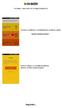 Ao entrar no aplicativo, o Estabelecimento escolherá a opção: QUERO VENDER CERVEJA O APP irá solicitar se você TEM OU NÃO um cadastro, escolha a opção desejada. Seguindo... Se você já tem CONTA, basta
Ao entrar no aplicativo, o Estabelecimento escolherá a opção: QUERO VENDER CERVEJA O APP irá solicitar se você TEM OU NÃO um cadastro, escolha a opção desejada. Seguindo... Se você já tem CONTA, basta
MANUAL DE UTILIZAÇÃO DO MÓDULO DE EMISSÃO DE RELATÓRIOS DE ANEMIA INFECCIOSA EQUINA E MORMO software MultVet 4.14-AIE Nov/2015
 MANUAL DE UTILIZAÇÃO DO MÓDULO DE EMISSÃO DE RELATÓRIOS DE ANEMIA INFECCIOSA EQUINA E MORMO software MultVet 4.14-AIE Nov/2015 Jorge Eduardo Paladino - CNPJ: 15.231.439/0001-00 - São José do Rio Preto
MANUAL DE UTILIZAÇÃO DO MÓDULO DE EMISSÃO DE RELATÓRIOS DE ANEMIA INFECCIOSA EQUINA E MORMO software MultVet 4.14-AIE Nov/2015 Jorge Eduardo Paladino - CNPJ: 15.231.439/0001-00 - São José do Rio Preto
Portal Acadêmico Manual Técnico Renovação de Matrícula
 A rematrícula poderá ser feita acessando o site da Multivix de sua unidade e clique no link de acesso ao portal acadêmico. Você também pode digitar diretamente na barra de endereços do seu navegador o
A rematrícula poderá ser feita acessando o site da Multivix de sua unidade e clique no link de acesso ao portal acadêmico. Você também pode digitar diretamente na barra de endereços do seu navegador o
Manual do Usuário. MedLink Dental
 Manual do Usuário MedLink Dental Índice 1. Acessando o Medlink Dental:... 3 2. Menu Horizontal:... 4 3. Paciente:... 5 3.1. Cadastrando o paciente:... 6 3.2. Cadastrando o Convênio do Paciente:... 7 4.
Manual do Usuário MedLink Dental Índice 1. Acessando o Medlink Dental:... 3 2. Menu Horizontal:... 4 3. Paciente:... 5 3.1. Cadastrando o paciente:... 6 3.2. Cadastrando o Convênio do Paciente:... 7 4.
Manual do Usuário. MedLink Dental
 Manual do Usuário MedLink Dental Índice 1. Acessando o Medlink Dental:... 3 2. Menu Horizontal:... 4 3. Paciente:... 5 3.1. Cadastrando o paciente:... 6 3.2. Cadastrando o Convênio do Paciente:... 7 4.
Manual do Usuário MedLink Dental Índice 1. Acessando o Medlink Dental:... 3 2. Menu Horizontal:... 4 3. Paciente:... 5 3.1. Cadastrando o paciente:... 6 3.2. Cadastrando o Convênio do Paciente:... 7 4.
Cadastro de Futura Ponto - FP07.2
 Cadastro de e-mail Futura Ponto - FP07.2 Caminho: Cadastros> Geral>E-mail Referencia: FP07.2 Versão: 2016.6.6 Como funciona: O cadastro de E-mail é importante para envio de arquivos diretamente do sistema,
Cadastro de e-mail Futura Ponto - FP07.2 Caminho: Cadastros> Geral>E-mail Referencia: FP07.2 Versão: 2016.6.6 Como funciona: O cadastro de E-mail é importante para envio de arquivos diretamente do sistema,
Nota Fiscal de Serviços eletrônica
 Nota Fiscal de Serviços eletrônica NFS-e Manual do Usuário Instituições Financeiras Introdução Este manual tem como objetivo apresentar a Declaração Eletrônica de Serviços de Instituições Financeiras (DES-IF).
Nota Fiscal de Serviços eletrônica NFS-e Manual do Usuário Instituições Financeiras Introdução Este manual tem como objetivo apresentar a Declaração Eletrônica de Serviços de Instituições Financeiras (DES-IF).
Manual do Financeiro
 Manual do Financeiro Sumário Introdução....3 Geral.....4 Resumo....5 Empresas.....6 Cobrança Automatizada....7 Detalhamento da Empresa...9 Dar baixa em Cobrança....10 Fechamento e Boleto....11 Contas a
Manual do Financeiro Sumário Introdução....3 Geral.....4 Resumo....5 Empresas.....6 Cobrança Automatizada....7 Detalhamento da Empresa...9 Dar baixa em Cobrança....10 Fechamento e Boleto....11 Contas a
Ao selecionar o seu curso, aparecerá a página principal contendo as informações e as atividades disponíveis.
 COMO PARTICIPAR DO CURSO Ao selecionar o seu curso, aparecerá a página principal contendo as informações e as atividades disponíveis. Na parte superior da tela há uma barra de navegação que indica sua
COMO PARTICIPAR DO CURSO Ao selecionar o seu curso, aparecerá a página principal contendo as informações e as atividades disponíveis. Na parte superior da tela há uma barra de navegação que indica sua
COMECE A TRABALHAR COM A NOVA TELA DE VENDAS: VANTAGENS DE PERSONALIZAR SUA PRÓPRIA TELA DE VENDAS:
 COMECE A TRABALHAR COM A NOVA TELA DE VENDAS: NESTE VÍDEO, VOCÊ VAI APRENDER A CONFIGURAR E MONTAR SUA PRÓPRIA TELA DE VENDAS. DEPOIS, VOCÊ E TODOS SEUS VENDEDORES, VÃO COMEÇAR A VENDER PELA INTERNET MAIS
COMECE A TRABALHAR COM A NOVA TELA DE VENDAS: NESTE VÍDEO, VOCÊ VAI APRENDER A CONFIGURAR E MONTAR SUA PRÓPRIA TELA DE VENDAS. DEPOIS, VOCÊ E TODOS SEUS VENDEDORES, VÃO COMEÇAR A VENDER PELA INTERNET MAIS
MANUAL DO SISTEMA MÓDULO FINANCEIRO PIRACICABA, 15 DE NOVEMBRO DE 2016 VERSÃO 1.1 BETA
 MANUAL DO SISTEMA MÓDULO FINANCEIRO PIRACICABA, 15 DE NOVEMBRO DE 2016 VERSÃO 1.1 BETA 1 Índice Pág. Características Técnicas... 3 Atalho Módulo Financeiro... 4 Contas à Pagar... 5 Contas à Receber...
MANUAL DO SISTEMA MÓDULO FINANCEIRO PIRACICABA, 15 DE NOVEMBRO DE 2016 VERSÃO 1.1 BETA 1 Índice Pág. Características Técnicas... 3 Atalho Módulo Financeiro... 4 Contas à Pagar... 5 Contas à Receber...
Tutorial de instalação e configuração do Software Giga VMS
 Tutorial de instalação e configuração do Software Giga VMS Passo 1 Execute o instalador do Software Giga VMS. Passo 2 Marque a opção Português (br). Passo 3 Clique em Próximo. Passo 4 Aguarde a instalação
Tutorial de instalação e configuração do Software Giga VMS Passo 1 Execute o instalador do Software Giga VMS. Passo 2 Marque a opção Português (br). Passo 3 Clique em Próximo. Passo 4 Aguarde a instalação
Primeiro Passo...3 Conhecendo a Interface...4 Cadastro de Produto...5 Cadastro de Pessoa Lançamento de Notas Fiscais... 20
 Página 1 Sumário Primeiro Passo...3 Conhecendo a Interface...4 Cadastro de Produto...5 Cadastro de Pessoa... 11 Lançamento de Notas Fiscais... 20 Gerenciamento de Nota... 25 Página 2 Primeiro Passo Clique
Página 1 Sumário Primeiro Passo...3 Conhecendo a Interface...4 Cadastro de Produto...5 Cadastro de Pessoa... 11 Lançamento de Notas Fiscais... 20 Gerenciamento de Nota... 25 Página 2 Primeiro Passo Clique
Manual de Instruções. Cadastro de Contribuinte e Configuração de usuário para emissão de NFS-e. SapiturISSQN Versão 1.0 1
 Manual de Instruções Cadastro de Contribuinte e Configuração de usuário para emissão de NFS-e 1 1. Cadastro de Novo Prestador de Serviço. Quando o usuário acessar o sistema de NFS-e Sapitur ISSQN, vai
Manual de Instruções Cadastro de Contribuinte e Configuração de usuário para emissão de NFS-e 1 1. Cadastro de Novo Prestador de Serviço. Quando o usuário acessar o sistema de NFS-e Sapitur ISSQN, vai
Como Fazer Renegociação de Parcelas (Contas a Receber)? FS136
 Como Fazer Renegociação de Parcelas (Contas a Receber)? FS136 Sistema: Futura Server Caminho: Contas a Receber>Renegociação de Parcelas Referência: FS136 Versão: 2016.02.15 Como Funciona: Esta tela é utilizada
Como Fazer Renegociação de Parcelas (Contas a Receber)? FS136 Sistema: Futura Server Caminho: Contas a Receber>Renegociação de Parcelas Referência: FS136 Versão: 2016.02.15 Como Funciona: Esta tela é utilizada
Tutorial Financeiro Acessando o módulo Financeiro
 Sumário Acessando o módulo Financeiro... 2 Configuração de Categoria e Conta para Contrato... 4 Movimentações... 5 A confirmar... 7 Aprovar... 9 Extrato... 10 Recebimentos... 14 Pagamentos... 15 Agrupar...
Sumário Acessando o módulo Financeiro... 2 Configuração de Categoria e Conta para Contrato... 4 Movimentações... 5 A confirmar... 7 Aprovar... 9 Extrato... 10 Recebimentos... 14 Pagamentos... 15 Agrupar...
UNLOCK SISTEMAS Há 26 anos desenvolvendo soluções criativas.
 UNLOCK SISTEMAS Há 26 anos desenvolvendo soluções criativas. GESTOR COMERCIAL Objetivos do Sistema O Gestor Comercial é a ferramenta de administração e controle de seu comercio. Registra todas as vendas
UNLOCK SISTEMAS Há 26 anos desenvolvendo soluções criativas. GESTOR COMERCIAL Objetivos do Sistema O Gestor Comercial é a ferramenta de administração e controle de seu comercio. Registra todas as vendas
1. Lançamento de contas a pagar Exibição das classes de contas por fornecedor
 Novidades da Versão Sumário 1. Lançamento de contas a pagar Exibição das classes de contas por fornecedor... 1 2. Balancete D - Receitas por Classe de Conta e Unidade (Diferencial Corporate)... 3 3. Cobrança
Novidades da Versão Sumário 1. Lançamento de contas a pagar Exibição das classes de contas por fornecedor... 1 2. Balancete D - Receitas por Classe de Conta e Unidade (Diferencial Corporate)... 3 3. Cobrança
Prosis Informática. Passo-a-passo do Emissor de Notas Fiscais Eletrônicas Prosis ABERTURA DO SISTEMA FINANCEIRO
 Prosis Informática Passo-a-passo do Emissor de Notas Fiscais Eletrônicas Prosis ABERTURA DO SISTEMA FINANCEIRO Digite o usuário ADM, digite a senha ADM e clique em entrar. TELA PRINCIPAL FINANCEIRO 1-
Prosis Informática Passo-a-passo do Emissor de Notas Fiscais Eletrônicas Prosis ABERTURA DO SISTEMA FINANCEIRO Digite o usuário ADM, digite a senha ADM e clique em entrar. TELA PRINCIPAL FINANCEIRO 1-
GUIA DO MÓDULO CHEQUES
 Fernanda Klein Both 26/08/2013 1/8 GUIA DO MÓDULO CHEQUES Sumário 1. Comandos do ERP Solution... 2 2. Lançamento de Cheques (4001)... 2 3. Contas para contabilização (4021)... 2 4. Depósito (4007)... 3
Fernanda Klein Both 26/08/2013 1/8 GUIA DO MÓDULO CHEQUES Sumário 1. Comandos do ERP Solution... 2 2. Lançamento de Cheques (4001)... 2 3. Contas para contabilização (4021)... 2 4. Depósito (4007)... 3
TUTORIAL PLATAFORMA WEBAULA: ACESSO CPF
 TUTORIAL PLATAFORMA WEBAULA: ACESSO CPF Tutorial 1. ACESSANDO O AMBIENTE VIRTUAL DE APRENDIZAGEM... 3 2. ACESSANDO O TREINAMENTO PRESENCIAL PARA RESPONDER A AVALIAÇÃO DE REAÇÃO 3 3. ACESSANDO O CERTIFICADO
TUTORIAL PLATAFORMA WEBAULA: ACESSO CPF Tutorial 1. ACESSANDO O AMBIENTE VIRTUAL DE APRENDIZAGEM... 3 2. ACESSANDO O TREINAMENTO PRESENCIAL PARA RESPONDER A AVALIAÇÃO DE REAÇÃO 3 3. ACESSANDO O CERTIFICADO
Tutorial. Crachás de Identificação
 Tutorial Índice 1 Acesso ao Sistema 2 Tela Principal 3 Cadastro do Endereço de Entrega 4 Cadastrar Novos Colaboradores 5 Escolha o Layout 6 Preencha o Formulário 7 Solicitar Crachás 8 Aprovação do Pedido
Tutorial Índice 1 Acesso ao Sistema 2 Tela Principal 3 Cadastro do Endereço de Entrega 4 Cadastrar Novos Colaboradores 5 Escolha o Layout 6 Preencha o Formulário 7 Solicitar Crachás 8 Aprovação do Pedido
Guia Pagamento a Fornecedor via Remessa Bancária
 Guia Pagamento a Fornecedor via Remessa Bancária 1 Conceito Ao realizar uma compra com um fornecedor e gerar um registro no Contas a Pagar, no momento do pagamento é possível enviá-lo ao banco via arquivo
Guia Pagamento a Fornecedor via Remessa Bancária 1 Conceito Ao realizar uma compra com um fornecedor e gerar um registro no Contas a Pagar, no momento do pagamento é possível enviá-lo ao banco via arquivo
COLÉGIO MILITAR DOM PEDRO II MANUAL DE UTILIZAÇÃO DO PORTAL ONLINE PARA ALUNOS E RESPONSÁVEIS
 COLÉGIO MILITAR DOM PEDRO II MANUAL DE UTILIZAÇÃO DO PORTAL ONLINE PARA ALUNOS E RESPONSÁVEIS Manual do Sistema de Gestão Educacional Sumário 1. Portal do Aluno / Responsável... 1 1.1. Informações Gerais...
COLÉGIO MILITAR DOM PEDRO II MANUAL DE UTILIZAÇÃO DO PORTAL ONLINE PARA ALUNOS E RESPONSÁVEIS Manual do Sistema de Gestão Educacional Sumário 1. Portal do Aluno / Responsável... 1 1.1. Informações Gerais...
1. Acesso ao portal acadêmico
 Sumário 1. Acesso ao portal acadêmico... 3 2. Acadêmico... 4 2.1. Dados pessoais... 4 2.2. Histórico... 4 2.3. Notas/faltas etapas... 5 2.4. Notas de avaliação... 6 2.5. Outras opções do Acadêmico... 6
Sumário 1. Acesso ao portal acadêmico... 3 2. Acadêmico... 4 2.1. Dados pessoais... 4 2.2. Histórico... 4 2.3. Notas/faltas etapas... 5 2.4. Notas de avaliação... 6 2.5. Outras opções do Acadêmico... 6
Manual do Professor VIRTUALCLASS SYSTEMS
 Manual do Professor VIRTUALCLASS SYSTEMS Sumário 1 Menu Professor... 03 1.1 Tela de apresentação das disciplinas... 03 2 Preenchimento de plano de ensino... 04 2.1 Tela de preenchimento de plano de ensino...
Manual do Professor VIRTUALCLASS SYSTEMS Sumário 1 Menu Professor... 03 1.1 Tela de apresentação das disciplinas... 03 2 Preenchimento de plano de ensino... 04 2.1 Tela de preenchimento de plano de ensino...
SISTEMA DE NOTA FISCAL ELETRÔNICA EDDYDATA
 SISTEMA DE NOTA FISCAL ELETRÔNICA EDDYDATA MANUAL Sumário APRESENTAÇÃO... 3 Sobre a empresa... 3 Localização... 3 Como obter suporte técnico?... 3 CONHECENDO O SISTEMA... 4 Acesso ao sistema... 4 Solicitação
SISTEMA DE NOTA FISCAL ELETRÔNICA EDDYDATA MANUAL Sumário APRESENTAÇÃO... 3 Sobre a empresa... 3 Localização... 3 Como obter suporte técnico?... 3 CONHECENDO O SISTEMA... 4 Acesso ao sistema... 4 Solicitação
Ao clicar no menu Cadastro, disponibilizará os seguintes módulos:
 MANUAL CORRETORA Ao clicar no menu Cadastro, disponibilizará os seguintes módulos: Administradoras; Clientes/ Seguradoras; Entidades; Produtores/ Vendedores; Matriz/ Filiais; Produtos; Regiões; Usuários;
MANUAL CORRETORA Ao clicar no menu Cadastro, disponibilizará os seguintes módulos: Administradoras; Clientes/ Seguradoras; Entidades; Produtores/ Vendedores; Matriz/ Filiais; Produtos; Regiões; Usuários;
Manual PDV AgoraOS Milenial Multimedia
 Manual PDV AgoraOS Versão 31/05/2017 Contents Introdução 3 4 Conhecendo... a Tela do PDV 4 Configurações do PDV na Retaguarda 5 Lista... de PDV 5 Configuração... de Modelo Fiscal 10 Financeiro... 11 Iniciando
Manual PDV AgoraOS Versão 31/05/2017 Contents Introdução 3 4 Conhecendo... a Tela do PDV 4 Configurações do PDV na Retaguarda 5 Lista... de PDV 5 Configuração... de Modelo Fiscal 10 Financeiro... 11 Iniciando
MANUAL DO USUÁRIO POCKET DISTRIBUIDORA. Após efetuar login no sistema, essa é a primeira tela que será visualizada
 TELAS DO POCKET MANUAL DO USUÁRIO POCKET DISTRIBUIDORA Após efetuar login no sistema, essa é a primeira tela que será visualizada Descrição do menu: - CONFIGURAÇÕES: permite configurar o caminho do WebService
TELAS DO POCKET MANUAL DO USUÁRIO POCKET DISTRIBUIDORA Após efetuar login no sistema, essa é a primeira tela que será visualizada Descrição do menu: - CONFIGURAÇÕES: permite configurar o caminho do WebService
Manual. Sistema Venus 2.0. (Módulo Financeiro)
 Manual Do Sistema Venus 2.0 (Módulo Financeiro) 1 Tela Principal: Esta é a tela principal do módulo financeiro, aqui trabalhamos com: Contas a Receber, Contas a Pagar, Controle de cheques recebidos, vendas
Manual Do Sistema Venus 2.0 (Módulo Financeiro) 1 Tela Principal: Esta é a tela principal do módulo financeiro, aqui trabalhamos com: Contas a Receber, Contas a Pagar, Controle de cheques recebidos, vendas
Comunicador Interno (Mensagens Instantâneas)
 Comunicador Interno (Mensagens Instantâneas) Manual do Usuário USU Unidade de Suporte ao Usuário GINF Gerência de Informática Setembro/2010 ATENÇÃO : A Unidade de Suporte ao Usuário do CREA-SP se isenta
Comunicador Interno (Mensagens Instantâneas) Manual do Usuário USU Unidade de Suporte ao Usuário GINF Gerência de Informática Setembro/2010 ATENÇÃO : A Unidade de Suporte ao Usuário do CREA-SP se isenta
Ao clicar no menu Atendimento ao cliente, disponibilizará os seguintes módulos:
 Ao clicar no menu Atendimento ao cliente, disponibilizará os seguintes módulos: Atendimento/ Beneficiários Atendimento Avulso / Orçamento Atendentes Agenda de Atendimento Relatórios Menu ATENDIMENTO AO
Ao clicar no menu Atendimento ao cliente, disponibilizará os seguintes módulos: Atendimento/ Beneficiários Atendimento Avulso / Orçamento Atendentes Agenda de Atendimento Relatórios Menu ATENDIMENTO AO
Acesso ao Sistema Usuário: MASTER Senha : MASTER (maiúsculo ou minúsculo)
 Manual Cobrança Caixa Acesso ao Sistema Usuário: MASTER Senha : MASTER (maiúsculo ou minúsculo) Selecionar Cedente Para utilizar o sistema, selecione o Cedente (CADASTROS > SELECIONAR CEDENTE > ACESSAR).
Manual Cobrança Caixa Acesso ao Sistema Usuário: MASTER Senha : MASTER (maiúsculo ou minúsculo) Selecionar Cedente Para utilizar o sistema, selecione o Cedente (CADASTROS > SELECIONAR CEDENTE > ACESSAR).
SMS: Envio Coletivo de Mensagem Passo 1: Remetentes
 SMS: Envio rápido. Ao logar no sistema, você irá deparar-se com a tela resumo de sua conta. Observe que no canto direito superior há a opção Envio Rápido de SMS. Essa é uma opção simplificada, criada para
SMS: Envio rápido. Ao logar no sistema, você irá deparar-se com a tela resumo de sua conta. Observe que no canto direito superior há a opção Envio Rápido de SMS. Essa é uma opção simplificada, criada para
Como Gerar Instruções de Boletos? - FS133.2
 Como Gerar Instruções de Boletos? - FS133.2 Caminho: Contas a Receber>Boleto>Boleto Instrução Referência: FS133.2 Versão: 2017.01.16 Como Funciona: A tela de Instruções de Boletos permite gerar instruções
Como Gerar Instruções de Boletos? - FS133.2 Caminho: Contas a Receber>Boleto>Boleto Instrução Referência: FS133.2 Versão: 2017.01.16 Como Funciona: A tela de Instruções de Boletos permite gerar instruções
Elaboração de Provas Online usando o Formulário Google Docs
 Elaboração de Provas Online usando o Formulário Google Docs Objetivos Elaboração de provas utilizando o recurso Formulários do Google Docs; Compreender as funcionalidades do Formulário; Gerar planilhas
Elaboração de Provas Online usando o Formulário Google Docs Objetivos Elaboração de provas utilizando o recurso Formulários do Google Docs; Compreender as funcionalidades do Formulário; Gerar planilhas
- Viabilizar o acompanhamento dos caixas de colaboradores individualmente;
 Como trabalhar com o controle de caixas? 1. Conceitos básicos O Módulo controle de caixa permite que a escola controle seu fluxo de caixa: entradas e saídas. Com ele é possível registrar as movimentações
Como trabalhar com o controle de caixas? 1. Conceitos básicos O Módulo controle de caixa permite que a escola controle seu fluxo de caixa: entradas e saídas. Com ele é possível registrar as movimentações
Módulo Recursos Humanos. Manual do Usuário
 1 Módulo Recursos Humanos Manual do Usuário Índice 1. Login... 2 1.1. Usuários com senha cadastrada no Portal RH antigo... 2 1.2. Usuário sem senha cadastrada no Portal RH antigo... 3 2. Portal RH... 5
1 Módulo Recursos Humanos Manual do Usuário Índice 1. Login... 2 1.1. Usuários com senha cadastrada no Portal RH antigo... 2 1.2. Usuário sem senha cadastrada no Portal RH antigo... 3 2. Portal RH... 5
APP Tutorial 1-CRIANDO UMA CONTA INICIANDO A SUA CONFIGURAÇÃO: 1.2-Para criar conta basta colocar o nome, um valido e uma senha de acesso.
 APP Tutorial INICIANDO A SUA CONFIGURAÇÃO: 1-CRIANDO UMA CONTA 1.1- Deverá ser criado uma conta de usuário do APP para gerenciar as centrais. Se já possui uma conta é só clicar em QUERO FAZER LOGIN. 1.2-Para
APP Tutorial INICIANDO A SUA CONFIGURAÇÃO: 1-CRIANDO UMA CONTA 1.1- Deverá ser criado uma conta de usuário do APP para gerenciar as centrais. Se já possui uma conta é só clicar em QUERO FAZER LOGIN. 1.2-Para
Área Restrita de Usuário
 Olá, desenvolvemos esse passo-a-passo para lhe orientar como utilizar a sua Área Restrita de Usuário. Nela, você poderá efetuar uma compra ou acompanhar todos os seus projetos. Para se logar em sua Área
Olá, desenvolvemos esse passo-a-passo para lhe orientar como utilizar a sua Área Restrita de Usuário. Nela, você poderá efetuar uma compra ou acompanhar todos os seus projetos. Para se logar em sua Área
Onde Cadastrar Os Dados Da Empresa. Onde Cadastrar Os Dados Da Empresa
 Onde Cadastrar Os Dados Da Empresa Onde Cadastrar Os Dados Da Empresa Os dados da empresa são obrigatórios para a emissão da nota fiscal. Esse é o primeiro passo a ser cadastrado. (1) Clique na engrenagem
Onde Cadastrar Os Dados Da Empresa Onde Cadastrar Os Dados Da Empresa Os dados da empresa são obrigatórios para a emissão da nota fiscal. Esse é o primeiro passo a ser cadastrado. (1) Clique na engrenagem
SIPAC MANUAL DE UTILIZAÇÃO PROTOCOLO
 SIPAC MANUAL DE UTILIZAÇÃO PROTOCOLO Índice ACESSO AO PORTAL UFGNet... 3 CADASTROS... 5 ANEXAR DOCUMENTO... 5 DESPACHOS ELETRÔNICOS... 8 AUTENTICAR... 8 ALTERAR DESPACHO... 10 REMOVER DESPACHO... 12 MOVIMENTAÇÃO...
SIPAC MANUAL DE UTILIZAÇÃO PROTOCOLO Índice ACESSO AO PORTAL UFGNet... 3 CADASTROS... 5 ANEXAR DOCUMENTO... 5 DESPACHOS ELETRÔNICOS... 8 AUTENTICAR... 8 ALTERAR DESPACHO... 10 REMOVER DESPACHO... 12 MOVIMENTAÇÃO...
Manual de Operações do Painel Administrativo do site www.jornalrotadomar.com.br
 Manual de Operações do Painel Administrativo do site www.jornalrotadomar.com.br 2015 DMW DESIGN - AGÊNCIA DIGITAL contato@dmwdesign.com.br www.dmwdesign.com.br Login Para efetuar o Login no Painel Administrativo
Manual de Operações do Painel Administrativo do site www.jornalrotadomar.com.br 2015 DMW DESIGN - AGÊNCIA DIGITAL contato@dmwdesign.com.br www.dmwdesign.com.br Login Para efetuar o Login no Painel Administrativo
Treinamento Fluxo de caixa
 Bruna Almeida 1.0 30/04/2014 1 / 18 Treinamento Fluxo de caixa Bruna Almeida 1.0 30/04/2014 2 / 18 1. Índice 1. Índice... 2 2. Revisão... 4 3. Objetivos... 5 4. Definições... 5 5. Plano de Contas... 5
Bruna Almeida 1.0 30/04/2014 1 / 18 Treinamento Fluxo de caixa Bruna Almeida 1.0 30/04/2014 2 / 18 1. Índice 1. Índice... 2 2. Revisão... 4 3. Objetivos... 5 4. Definições... 5 5. Plano de Contas... 5
CURSO BÁSICO. Ao selecionar a sua disciplina, aparecerá a página principal contendo as informações e as atividades disponíveis.
 CURSO BÁSICO COMO PARTICIPAR Da disciplina Ao selecionar a sua disciplina, aparecerá a página principal contendo as informações e as atividades disponíveis. Na parte superior da tela há uma barra de navegação
CURSO BÁSICO COMO PARTICIPAR Da disciplina Ao selecionar a sua disciplina, aparecerá a página principal contendo as informações e as atividades disponíveis. Na parte superior da tela há uma barra de navegação
Minuta de Despacho? FS153
 Como Imprimir Layout de Minuta de Despacho? FS153 Sistema: Futura Server Caminho: Impressos > Minuta de Despacho Referência: FS153 Versão: 2016.04.11 Como Funciona: Esta tela é utilizada para fazer a impressão
Como Imprimir Layout de Minuta de Despacho? FS153 Sistema: Futura Server Caminho: Impressos > Minuta de Despacho Referência: FS153 Versão: 2016.04.11 Como Funciona: Esta tela é utilizada para fazer a impressão
ITBI Online. Manual do Usuário
 ITBI Online Manual do Usuário MANUAL DO USUÁRIO Este manual foi desenvolvido para orientar o cidadão/contribuinte na utilização do sistema de ITBI Online da Prefeitura. Acesse o site da Prefeitura e nele
ITBI Online Manual do Usuário MANUAL DO USUÁRIO Este manual foi desenvolvido para orientar o cidadão/contribuinte na utilização do sistema de ITBI Online da Prefeitura. Acesse o site da Prefeitura e nele
Sistema Web: Liberação de Senha
 Sistema Web: Liberação de Senha Primeiros Passos 1. Computador deve estar conectado à Internet; 2. Utilizar preferencialmente os navegadores Internet Explorer 8 (ou superior) ou Mozilla Firefox ou Google
Sistema Web: Liberação de Senha Primeiros Passos 1. Computador deve estar conectado à Internet; 2. Utilizar preferencialmente os navegadores Internet Explorer 8 (ou superior) ou Mozilla Firefox ou Google
Procedimentos Lumisoftware Manual do Usuário do Aplicativo Guarda Lumi
 Manual do Usuário do Aplicativo Guarda Lumi Manual do Usuário Guarda Lumi LumiSoft@copyright2010 Página 1 Manual do Usuário Guarda Lumi Definição: Este documento tem finalidade ensinar a configuração e
Manual do Usuário do Aplicativo Guarda Lumi Manual do Usuário Guarda Lumi LumiSoft@copyright2010 Página 1 Manual do Usuário Guarda Lumi Definição: Este documento tem finalidade ensinar a configuração e
Cadastro de terminal e vendedores Farmácia Popular (venda teste)
 Cadastro de terminal e vendedores Farmácia Popular (venda teste) Tópicos 01 - Cadastro do Terminal 02 - Instalando o Certificado no Terminal 03 - Cadastro de Vendedor 04 - Cadastro de Vendedor no Linx
Cadastro de terminal e vendedores Farmácia Popular (venda teste) Tópicos 01 - Cadastro do Terminal 02 - Instalando o Certificado no Terminal 03 - Cadastro de Vendedor 04 - Cadastro de Vendedor no Linx
Fechamento de Caixa e Acerto Versão: 2.3
 Fechamento de Caixa e Acerto Caso necessite de auxilio ou tenha dúvidas sobre as funcionalidades aqui apresentadas, entre em contato com a nossa central de treinamento através do e-mail: treinamento@raffinato.inf.br
Fechamento de Caixa e Acerto Caso necessite de auxilio ou tenha dúvidas sobre as funcionalidades aqui apresentadas, entre em contato com a nossa central de treinamento através do e-mail: treinamento@raffinato.inf.br
<<Portal Toyota>> <<MANUAL DE INSTRUÇÕES>> Manual de Instruções Portal Financeiro
 Manual de Instruções Portal Financeiro 1 Sobre este Manual... 3 Pré - requisitos... 3 Como Acessar... 3 1. ID - Identificação... 4 2. Usuário... 4 3. Senha...
Manual de Instruções Portal Financeiro 1 Sobre este Manual... 3 Pré - requisitos... 3 Como Acessar... 3 1. ID - Identificação... 4 2. Usuário... 4 3. Senha...
GESTÃO COMERCIAL REGISTRO DE ENTRADA DE MERCADORIA COM ARQUIVO XML
 GESTÃO COMERCIAL REGISTRO DE ENTRADA DE MERCADORIA COM ARQUIVO XML MANUAL DO USUÁRIO Horussoft Sistemas (14) 3264 3435 www.horussoft.com.br MENU: -Contas à pagar - Registro de Entrada de Mercadorias com
GESTÃO COMERCIAL REGISTRO DE ENTRADA DE MERCADORIA COM ARQUIVO XML MANUAL DO USUÁRIO Horussoft Sistemas (14) 3264 3435 www.horussoft.com.br MENU: -Contas à pagar - Registro de Entrada de Mercadorias com
Manual Gestor Distribuidora
 Manual Gestor Distribuidora 1 2 Sub-módulo Consulta 2 - Digitar no campo Pesquisar texto ou número conforme a opção selecionada e dê um ENTER. EX1: Selecionado código > campo pesquisar 123. EX2:Selecionado
Manual Gestor Distribuidora 1 2 Sub-módulo Consulta 2 - Digitar no campo Pesquisar texto ou número conforme a opção selecionada e dê um ENTER. EX1: Selecionado código > campo pesquisar 123. EX2:Selecionado
Manual de Versão Sistema Condomínio21
 Manual de Versão Sistema Condomínio21 Belo Horizonte, 2015. Group Software. Todos os direitos reservados. 1. Melhoria no processo de visualização de lançamentos exportados ao Group Contábil - Novo parâmetro
Manual de Versão Sistema Condomínio21 Belo Horizonte, 2015. Group Software. Todos os direitos reservados. 1. Melhoria no processo de visualização de lançamentos exportados ao Group Contábil - Novo parâmetro
Importar e Receber NF-e
 Importar e Receber NF-e Procedimentos prévios para importar: 1. Caso ainda não tenha sido criada, criar na área de trabalho o atalho para a pasta RECEBER. Para isso vá no SGL e clique no menu CADASTRO
Importar e Receber NF-e Procedimentos prévios para importar: 1. Caso ainda não tenha sido criada, criar na área de trabalho o atalho para a pasta RECEBER. Para isso vá no SGL e clique no menu CADASTRO
Catalogo de Produtos FS154
 Catalogo de Produtos FS154 Sistema: Futura Server Caminho: Impressos > Catálogo de Produtos Referência: FS154 Versão: 2016.04.11 Como Funciona: Esta tela é utilizada para imprimir catálogos de produtos
Catalogo de Produtos FS154 Sistema: Futura Server Caminho: Impressos > Catálogo de Produtos Referência: FS154 Versão: 2016.04.11 Como Funciona: Esta tela é utilizada para imprimir catálogos de produtos
Caminho: Cadastros>Vendas>Tabela de Preço Atualizar
 Como Atualizar Preço? - FS37 Tabela de Sistema: Futura Server Caminho: Cadastros>Vendas>Tabela de Preço Atualizar Referência: FS37 Versão: 2015.5.4 Como Funciona: Esta tela é utilizada para alterar o valor
Como Atualizar Preço? - FS37 Tabela de Sistema: Futura Server Caminho: Cadastros>Vendas>Tabela de Preço Atualizar Referência: FS37 Versão: 2015.5.4 Como Funciona: Esta tela é utilizada para alterar o valor
Super Business. Guia Rápido - Condicional & Devolução SuperSys Tecnologia
 Super Business Guia Rápido - Condicional & Devolução Conteúdo 3 Lista de Conteúdo Índice Parte I Guia Rápido - Condicional e Devolução 1 Condicional... 0 6 6 Como acessar... a tela de vendas? 6 Como efetuar
Super Business Guia Rápido - Condicional & Devolução Conteúdo 3 Lista de Conteúdo Índice Parte I Guia Rápido - Condicional e Devolução 1 Condicional... 0 6 6 Como acessar... a tela de vendas? 6 Como efetuar
GUIA PRÁTICO PARA O USUÁRIO
 GUIA PRÁTICO PARA O USUÁRIO SUMÁRIO Introdução...3 Download...3 Chave de Registro... 4 Considerações Importantes...4 Primeiros passos...5 Acessando o Servidor Local... 5 Tela Inicial do Sitrad Pro... 6
GUIA PRÁTICO PARA O USUÁRIO SUMÁRIO Introdução...3 Download...3 Chave de Registro... 4 Considerações Importantes...4 Primeiros passos...5 Acessando o Servidor Local... 5 Tela Inicial do Sitrad Pro... 6
